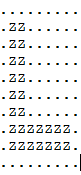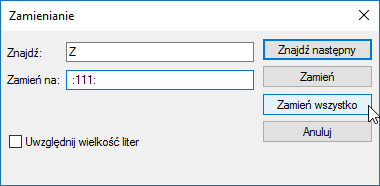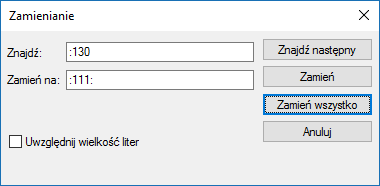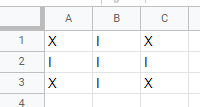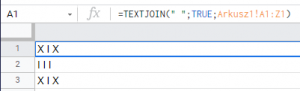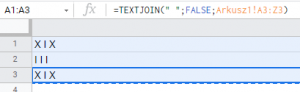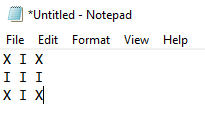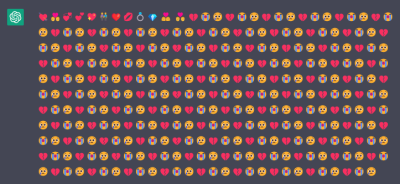Emospam
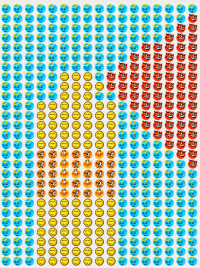
Emospam, emograf - pod tym pojęciem na Kenex Spam Center rozumie się grafiki ułożone z emotikonów.
Aby utworzyć emospam szerszy niż strona, zaleca się robić "mobilny emospam" za pomocą znacznika [scroll], czyli taki, który podczas wyświetlania przesuwa się od prawej krawędzi ekranu w lewo.
Historia
Tworzenie emospamów
Metoda w Notatniku
Firma Mruczek Mruczkowski S.A. dnia 23-08-2010 zaprezentowała światu bardzo wygodną metodę robienia emospamów.
W programie notatnik lub podobnym ustaw czcionkę Courier New lub inną, w której każdy znak zajmuje tyle samo miejsca (czcionka o stałej szerokości).
Następnie dla każdej planowanej emotki przydziel inny znak. Na poniższym obrazku np. kropka jest emotikoną, która ma być tłem, zaś Z tworzy literę.
Gdy już wszystko będzie gotowe, wejdź do edycja -> zamień wszystko (ctrl + h) i zamień ustalony znak na kod odpowiadający potrzebnej emotikonie. Następnie wybierz "Zamień wszystko".
Postępuj analogicznie do każdej emotki. Gdy skończysz, otrzymasz gotowy kod na forum np. Kenex Spam Center.
Jak szybko zastąpić emotikonę inną?
Czasami zdarza się, że użytkownik skończył emospam, wybiera pogląd, patrzy, patrzy i stwierdza, że lepiej było użyć innej emotikony. Na szczęście nie musi żmudnie podmieniać wszystkich numerków, bo może wykorzystać trik z programem notatnik lub innym, który umożliwia szybką podmianę ciągów znaków.
Załóżmy, że chcesz podmienić emotikonę :130: na :111: za pomocą notatnika. Wejdź do edycja -> zamień wszystko (ctrl + h) i podmień kod starej emotikony na nowy. Następnie wybierz "Zamień wszystko".
Metoda w arkuszu kalkulacyjnym
Innym sposobem jest wykorzystane arkusza kalkulacyjnego np. (Google Arkusze, Microsoft Excel).
Takie rozwiązanie ma kilka zalet w porównaniu do notatnika:
- Zaznaczanie jest obszarowe, a nie zgodnie z logiką tekstu. Możesz wygodnie zaznaczać pionowo i tworzyć z zaznaczenia różne kształty.
- Łapiąc komórkę i ją przeciągając, możesz dużo szybciej "rysować" niż w edytorach tekstu.
- Arkusze kalkulacyjne dają duży potencjał na automatyzację i przygotowanie wygodnych szablonów.
Możesz skorzystać z naszego szablonu w Google Arkusze lub przygotować szablon samodzielnie (patrz: poradnik niżej).
Samodzielne tworzenie arkusza
=TEXTJOIN(" ";TRUE;zakres komórek). Bez tego kroku niestety między znakami robi się duży odstęp, a nie normalna spacja.
Aby uprzyjemnić sobie pracę, warto skorzystać z formatowania warunkowego, by poszczególne emotikony były oznaczane innym kolorem.
Co zrobić, gdy emospam jest za szeroki?
W takiej sytuacji na Kenex Spam Center zaleca się robić "mobilny emospam" za pomocą znacznika [scroll], czyli taki, który podczas wyświetlania przesuwa się od prawej krawędzi ekranu w lewo.
Alternatywnym rozwiązaniem na innych stronach internetowych może być odpowiedni kod JavaScript.
Emospamy w ChatGPT
Prosząc ChatGPT o opisanie jakiejś historii wyłącznie za pomocą emotikon, można czasem otrzymać prosty emospam, jak poniżej:
Opowiedz historię miłosną używając wyłącznie emotikon.
Kontrowersje
Największe kontrowersje są związane z nazwą "emospam", która kojarzy się z subkulturą. Kenex jest otwarty na propozycje innej nazwy, ale żadna z nich dotychczas się nie przyjęła.